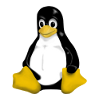Debian Kernel kompilieren: Unterschied zwischen den Versionen
Admin (Diskussion | Beiträge) Die Seite wurde neu angelegt: „Nun läuft ein selbstkompilierter 2.6.28.3er Kernel (64bit) bei mir. Der Versionssprung von 2.6.26 auf den 28er ist relativ groß. Von daher habe ich erstmal eine...“ |
Admin (Diskussion | Beiträge) Keine Bearbeitungszusammenfassung |
||
| Zeile 1: | Zeile 1: | ||
<div style="float:left;text-align:center;padding-right:20px"> | |||
[[Bild:kernel.png|Tux]] | |||
<br /> | |||
< | ''Tux''</div>'''Kernel Compile Quickdone auf einem Debian 6 Squeeze'''''Kursiver Text'' | ||
<br /><br /> | |||
< | Dieses Beispiel basiert auf dem derzeit aktuellen Linux Kernel 3.6.3. Gegebenenfalls sind hier die Versionsnummern im Tutorial entsprechend anzupassen. | ||
<br /><br /> | |||
Folgende Pakete müssen installiert sein: | |||
<br /><br /> | |||
< | '''kernel-package'''<br /> | ||
'''libncurses5-dev'''<br /> | |||
'''build-essential'''<br /> | |||
'''wget''' | |||
< | <br /><br /> | ||
optional:''' mc''' | |||
<code><pre> | |||
<code><pre>apt-get install kernel-package libncurses5-dev build-essential mc wget | apt-get install kernel-package libncurses5-dev build-essential mc wget</pre></code> | ||
Jetzt | |||
<code><pre>cd /usr/src | Jetzt beginnen wir mit dem Kernelcompile, indem wir die Sourcen herunterladen, entpacken, konfigurieren und kompilieren: | ||
<code><pre> | |||
cd /usr/src | |||
rm linux | rm linux | ||
wget ftp://ftp.kernel.org/pub/linux/kernel/ | wget ftp://ftp.kernel.org/pub/linux/kernel/v3.0/linux-3.6.3.tar.bz2 | ||
tar xvfj linux- | tar xvfj linux-3.6.3.tar.bz2 | ||
ln -s linux- | ln -s linux-3.6.3 linux | ||
cd linux | cd linux | ||
make proper | make proper | ||
make oldconfig</pre></code> | make oldconfig</pre></code> | ||
Sollten spezielle Anpassungen gemacht werden: | Sollten spezielle Anpassungen gemacht werden: | ||
<code><pre>make menuconfig</pre></code> | <code><pre> | ||
Dann weiter mit | make menuconfig</pre></code> | ||
<code><pre>make-kpkg --initrd kernel_image --revision KernelRebuild.01 | Dann weiter mit dem Compile: | ||
<code><pre> | |||
make-kpkg --initrd kernel_image --revision KernelRebuild.01</pre></code> | |||
Wenn Ihr screen und einen Dualcore Prozessor einbinden wollt, dann lautet der Befehl | |||
<code><pre> | |||
CONCURRENCY_LEVEL=5 screen make-kpkg --initrd kernel_image --revision KernelRebuild.01</pre></code> | |||
( statt der 5 bei einem Quadcore dann die 9. Also 2x Kerne + 1) | |||
<code><pre> | |||
cd /usr/src</pre></code> | cd /usr/src</pre></code> | ||
Hier bitte das entsprechende Paket einsetzen (z.B.): | Hier bitte das entsprechende Paket einsetzen (z.B.): | ||
<code><pre>dpkg -i kernel-image- | <code><pre> | ||
Rechner neu starten. | dpkg -i kernel-image-3.6.3_KernelRebuild.01_i386.deb</pre></code> | ||
<br> | |||
Rechner neu starten. | |||
<br | <br /><br /> | ||
cu<br /> | |||
cu<br> | |||
Gargi | Gargi | ||
<br /> | |||
<br /> | |||
'''Kernel:''' http://www.kernel.org<br /> | |||
'''Debian:''' http://www.debian.org | |||
<br /> | |||
<br /> | |||
Version vom 25. Oktober 2012, 05:28 Uhr
Kernel Compile Quickdone auf einem Debian 6 SqueezeKursiver Text
Dieses Beispiel basiert auf dem derzeit aktuellen Linux Kernel 3.6.3. Gegebenenfalls sind hier die Versionsnummern im Tutorial entsprechend anzupassen.
Folgende Pakete müssen installiert sein:
kernel-package
libncurses5-dev
build-essential
wget
optional: mc
apt-get install kernel-package libncurses5-dev build-essential mc wget
Jetzt beginnen wir mit dem Kernelcompile, indem wir die Sourcen herunterladen, entpacken, konfigurieren und kompilieren:
cd /usr/src
rm linux
wget ftp://ftp.kernel.org/pub/linux/kernel/v3.0/linux-3.6.3.tar.bz2
tar xvfj linux-3.6.3.tar.bz2
ln -s linux-3.6.3 linux
cd linux
make proper
make oldconfig
Sollten spezielle Anpassungen gemacht werden:
make menuconfig
Dann weiter mit dem Compile:
make-kpkg --initrd kernel_image --revision KernelRebuild.01
Wenn Ihr screen und einen Dualcore Prozessor einbinden wollt, dann lautet der Befehl
CONCURRENCY_LEVEL=5 screen make-kpkg --initrd kernel_image --revision KernelRebuild.01
( statt der 5 bei einem Quadcore dann die 9. Also 2x Kerne + 1)
cd /usr/src
Hier bitte das entsprechende Paket einsetzen (z.B.):
dpkg -i kernel-image-3.6.3_KernelRebuild.01_i386.deb
Rechner neu starten.
cu
Gargi
Kernel: http://www.kernel.org
Debian: http://www.debian.org